Ένα έγγραφο TXT ή κείμενο είναι ένα είδος μορφής αρχείου που περιέχει μόνο απλό κείμενο. Αυτή η μορφή δεν υποστηρίζει την προσθήκη περιεχομένου εκτός από κείμενο, συμπεριλαμβανομένων εικόνων, γραφημάτων και ούτω καθεξής. Και μπορείτε να αλλάξετε μόνο το ίδιο το περιεχόμενο κειμένου, αυτό σημαίνει ότι δεν μπορείτε να επισημάνετε, να υπογραμμίσετε, να γράψετε έντονα ή να αλλάξετε το μέγεθος της γραμματοσειράς. Σε ορισμένες περιπτώσεις θα είναι πολύ μονότονο. Αλλά μπορείτε να μετατρέψετε αρχεία σε άλλες μορφές, όπως PDF, για να κάνετε περισσότερες λειτουργίες.
Για να μετατρέψετε ένα έγγραφο TXT ή TEXT σε αρχείο PDF, χρειάζεστε PDF Converter . Ένας αξιόπιστος μετατροπέας PDF μπορεί να σας βοηθήσει να εξοικονομήσετε πολλά βήματα και προσπάθεια για γρήγορη και αποτελεσματική μετατροπή αρχείων σε άλλες μορφές σε PDF. Τώρα θα προτείνουμε μερικούς μετατροπείς PDF σε απευθείας σύνδεση και εκτός σύνδεσης, οι οποίοι είναι πραγματικά χρήσιμοι και εξαιρετικοί. Θέλετε να μάθετε ποιοι μετατροπείς PDF χρησιμοποιούνται καλύτερα; Συνέχισε να διαβάζεις!
Περιεχόμενα
Μέρος πρώτο - Μετατροπή TXT σε PDF online 1.1 EasePDF 1.2 Hipdf 1.3 Google Drive
Μέρος δεύτερο - Αποθήκευση αρχείου TXT σε PDF εκτός σύνδεσης 2.1 Adobe Acrobat Pro 2.2 PDFelement
Μέρος πρώτο - Μετατροπή εγγράφου TXT / κειμένου σε PDF online
Υπάρχουν πολλά οφέλη από τη χρήση ενός online μετατροπέα PDF. Με τον online μετατροπέα PDF, μπορείτε να εξοικονομήσετε χρόνο για λήψη λογισμικού και απλά πρέπει να κάνετε κλικ στο πρόγραμμα περιήγησης όποτε το χρειάζεστε. Επιπλέον, ο διαδικτυακός μετατροπέας PDF δεν έχει καμία απαίτηση εξοπλισμού και λειτουργικών συστημάτων, πράγμα που σημαίνει ότι είτε χρησιμοποιείτε υπολογιστή ή κινητό τερματικό, είτε χρησιμοποιείτε Mac είτε Windows, μπορείτε να μετατρέψετε αρχεία οποτεδήποτε και οπουδήποτε. Σχετικά με τον online μετατροπέα PDF, σας προτείνουμε EasePDF, Google Drive και Hipdf.
EasePDF
Η χρήση του TXT σε PDF Online PDF Converter είναι ο καλύτερος τρόπος για να γίνει η μετατροπή, καθώς όλα τα εργαλεία που παρέχονται από το EasePDF είναι όλα ελεύθερα στη χρήση και χωρίς χρονικό περιορισμό. Χρειάζεστε μόνο μερικά απλά κλικ για να λάβετε το νέο αρχείο PDF από ένα έγγραφο TXT. Επιπλέον, το EasePDF υποστηρίζει επίσης μετατροπή παρτίδας, πράγμα που σημαίνει ότι μπορείτε να ανεβάσετε περισσότερα από ένα έγγραφα TXT για να κάνετε τη μετατροπή πολύ πιο αποτελεσματική.
Βήμα 1. Εκκινήστε και επισκεφθείτε το EasePDF > PDF Creator .
Βήμα 2. Προσθέστε το έγγραφο TXT / Text στο EasePDF. Έχετε πολλούς τρόπους για να ανεβάσετε το αρχείο σας. Αρχικά, μπορείτε να μεταφέρετε και να ρίξετε απευθείας το αρχείο σας στον πίνακα μεταφόρτωσης. Δεύτερον, μπορείτε να κάνετε κλικ στο Προσθήκη αρχείων για να μάθετε το αρχείο προέλευσης από τον τοπικό υπολογιστή σας. Τρίτον, μπορείτε να ανεβάσετε το αρχείο σας από το Google Drive και το Dropbox. Τελευταίο αλλά όχι λιγότερο σημαντικό, μπορεί να συναντήσετε την κατάσταση που κάποιος στέλνει απλά έναν σύνδεσμο αρχείου σε εσάς. Με αυτόν τον τρόπο, μπορείτε να αντιγράψετε τον σύνδεσμο και να ανεβάσετε το αρχείο σας κάνοντας κλικ στο εικονίδιο URL .

Βήμα 3. Τότε θα δείτε ότι το αρχείο σας μεταφορτώνεται και επεξεργάζεται. Τέλος, θα μεταβείτε στη σελίδα λήψης για να λάβετε το έγγραφο PDF που έχει μετατραπεί. Το ίδιο με το βήμα 2, θα έχετε τρόπους για τη λήψη του αρχείου PDF. Ωστόσο, υπάρχει ένας σύνδεσμος κοινής χρήσης που σας επιτρέπει να αντιγράψετε και να μοιραστείτε το αρχείο σας με άλλους.
Hipdf
Το Hipdf είναι ένας άλλος online μετατροπέας PDF που προτείνουμε και είναι παρόμοιος με το EasePDF. Με ένα πολύ σαφές περιβάλλον εργασίας χρήστη, το Hipdf βάζει όλα τα εργαλεία PDF στην αρχική σελίδα και οι χρήστες μπορούν να μεταβούν απευθείας στα αντίστοιχα εργαλεία από την αρχική σελίδα. Το Hipdf προάγει την απλότητα, επομένως τα εργαλεία του στοχεύονται. Ωστόσο, πρέπει να σημειωθεί ότι ορισμένα εργαλεία χρεώνονται.
Βήμα 1. Επισκεφτείτε το Hipdf TXT to PDF Online PDF Converter.
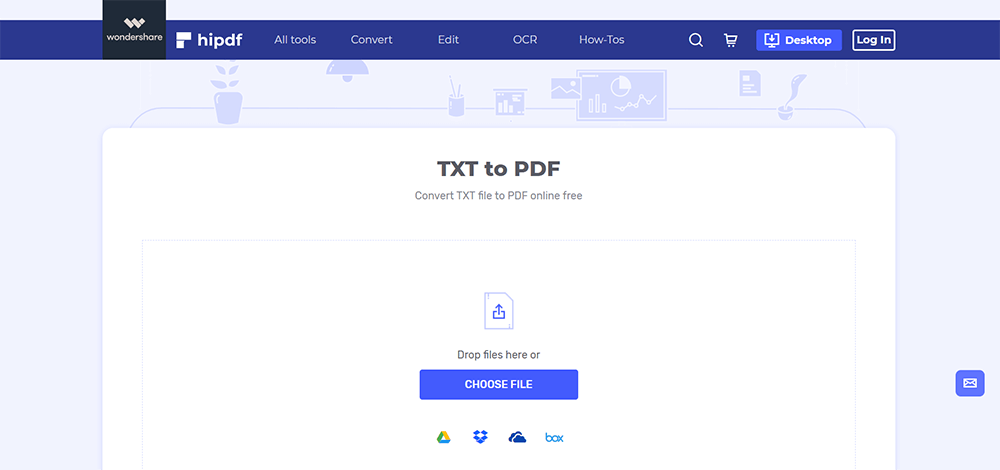
Βήμα 2. Τώρα προσθέστε το έγγραφο TXT στον μετατροπέα. Κάντε κλικ στην επιλογή ΕΠΙΛΟΓΗ ΑΡΧΕΙΟΥ ή αποθέστε το αρχείο που θέλετε να μετατρέψετε στον πίνακα και ανεβάστε το. Εκτός αυτού, μπορείτε να ανεβάσετε το αρχείο σας από το Dropbox, το Google Drive, το One Drive και το Box. Στη συνέχεια, ο μετατροπέας θα αρχίσει να ανεβάζει το επιλεγμένο έγγραφό σας. Όταν τελειώσει, κάντε κλικ στο εικονίδιο Μετατροπή παρακάτω.
Βήμα 3. Όταν δείτε ότι η μετατροπή έχει ολοκληρωθεί, κάντε κλικ στο κουμπί Λήψη για να λάβετε το νέο αρχείο PDF ή μπορείτε να τα αποθηκεύσετε στο σύννεφο που παρείχε το Hipdf .
Google Drive
Έχετε σκεφτεί ποτέ ότι το Google Drive μπορεί επίσης να μετατρέψει τα αρχεία TXT σε αρχεία PDF;
Το Google Drive είναι ένα ισχυρό εργαλείο που είναι απαραίτητο για χρήστες που τους αρέσει να αποθηκεύουν αρχεία στο Cloud. Σας επιτρέπει να μετατρέψετε αρχεία διαφορετικών μορφών σε PDF χωρίς την ανάγκη Adobe ή άλλων εργαλείων που απαιτούν λήψη και πληρωμή. Επιπλέον, εάν έχετε λογαριασμό στο Google Drive , θα το βρείτε βολικό, καθώς πολλοί μετατροπείς PDF στο διαδίκτυο, όπως το EasePDF, επιτρέπει επίσης στους χρήστες να ανεβάζουν αρχεία από το Google Drive.
Βήμα 1. Μεταβείτε και συνδεθείτε στον λογαριασμό σας στο Google Drive . Εάν δεν έχετε λογαριασμό Google, μπορείτε να δημιουργήσετε έναν πρώτα.
Βήμα 2. Ανεβάστε το έγγραφό σας TXT. Στη συνέχεια, κάντε δεξί κλικ στο έγγραφό σας και επιλέξτε Άνοιγμα με Google Docs .
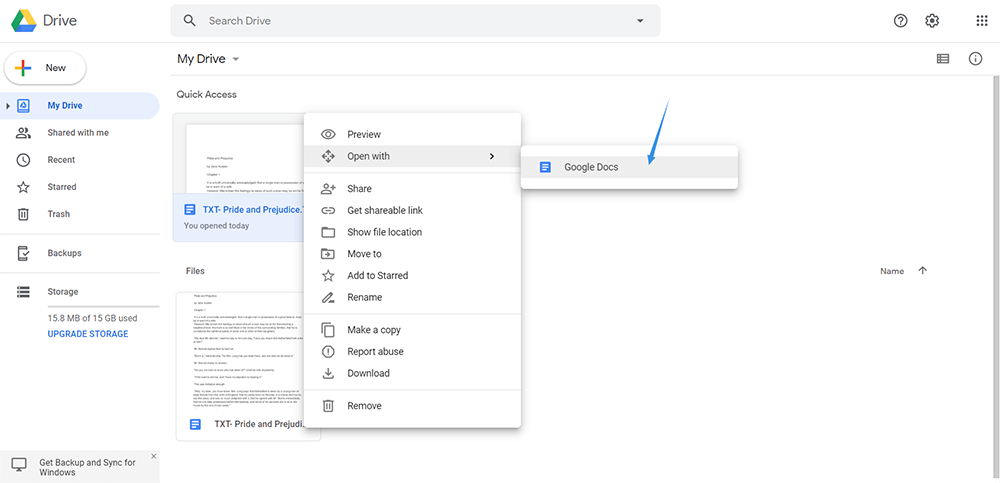
Βήμα 3. Τώρα το έγγραφο TXT θα εμφανίζεται σαν έγγραφο του Word, μπορείτε να το επεξεργαστείτε πριν το μετατρέψετε σε αρχείο PDF. Όταν τελειώσετε, κάντε κλικ στο εικονίδιο Αρχείο στην επάνω αριστερή γωνία της σελίδας και επιλέξτε Λήψη > Έγγραφο PDF (.pdf) .
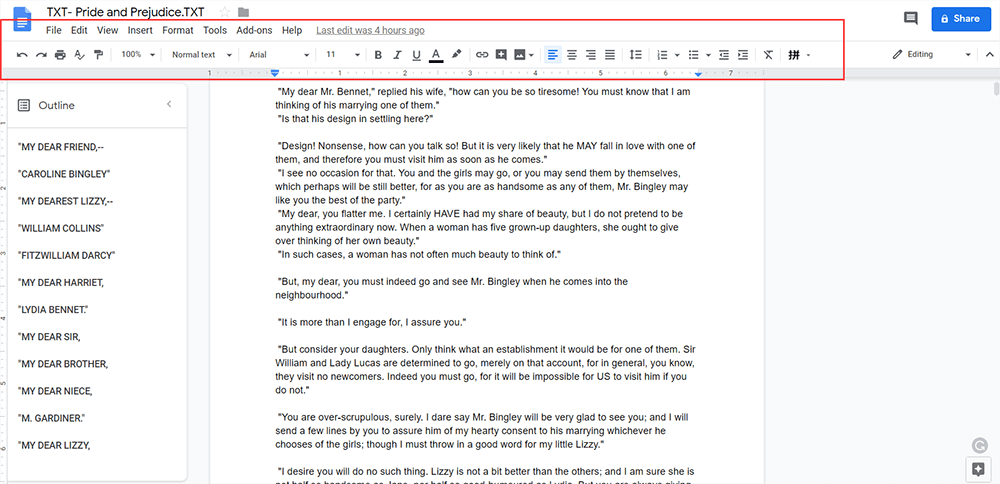
Μέρος δεύτερο - Αποθήκευση αρχείου TXT / κειμένου σε PDF εκτός σύνδεσης
Το μεγαλύτερο πλεονέκτημα της χρήσης ενός μετατροπέα PDF εκτός σύνδεσης είναι ότι δεν χρειάζεται να συνδέεστε στο δίκτυο κάθε φορά που τα χρησιμοποιείτε. Απλά πρέπει να κάνετε διπλό κλικ στο εικονίδιο λογισμικού στην επιφάνεια εργασίας, όπως κάνετε σύνδεση σε άλλα προγράμματα και, στη συνέχεια, μπορείτε να ξεκινήσετε τη μετατροπή της μορφής αρχείου. Ανάμεσα σε τόσα πολλά επιτραπέζια προγράμματα, το Adobe Acrobat Pro και το Wondershare PDFelement είναι καλές επιλογές.
Adobe Acrobat Pro
Η Adobe είναι αναμφίβολα το πιο διάσημο και επαγγελματικό πρόγραμμα σε μορφή PDF. Στο Adobe Acrobat, υπάρχει μόνο ένα εργαλείο που ονομάζεται Δημιουργία PDF, το οποίο σημαίνει ότι το αρχείο σας (ανεξάρτητα από το είδος της μορφής) μπορεί να μεταφορτωθεί εδώ και να μετατραπεί σε PDF. Η διεπαφή χρήστη του Adobe Conversion είναι πολύ απλή και καθαρή, έτσι ώστε οι χρήστες να μπορούν να πάρουν τα δικά τους αρχεία PDF πολύ γρήγορα και εύκολα.
Βήμα 1. Λήψη και εγκατάσταση του Adobe Acrobat Pro.
Βήμα 2. Ανοίξτε το Adobe Acrobat, επιλέξτε Εργαλεία > Δημιουργία PDF > Επιλογή PDF . Εδώ, μπορείτε να ανεβάσετε μεμονωμένα ή πολλαπλά αρχεία, μπορείτε ακόμη και να δημιουργήσετε μια κενή σελίδα ή να μετατρέψετε PDF από το σαρωτή και το πρόχειρο. Στη συνέχεια, κάντε κλικ στο Δημιουργία για να ξεκινήσετε τη μετατροπή του εγγράφου TXT σε αρχείο PDF.
Βήμα 3. Στη συνέχεια, θα κάνετε προεπισκόπηση του αρχείου TXT και θα μοιάζει με αυτό μετά τη μετατροπή σε αρχείο PDF. Κάντε κλικ στο εικονίδιο Αποθήκευση , το οποίο βρίσκεται δίπλα στη λέξη Έγγραφο για να επιβεβαιώσετε ότι το αρχείο σας είναι αποθηκευμένο σε μορφή .pdf.
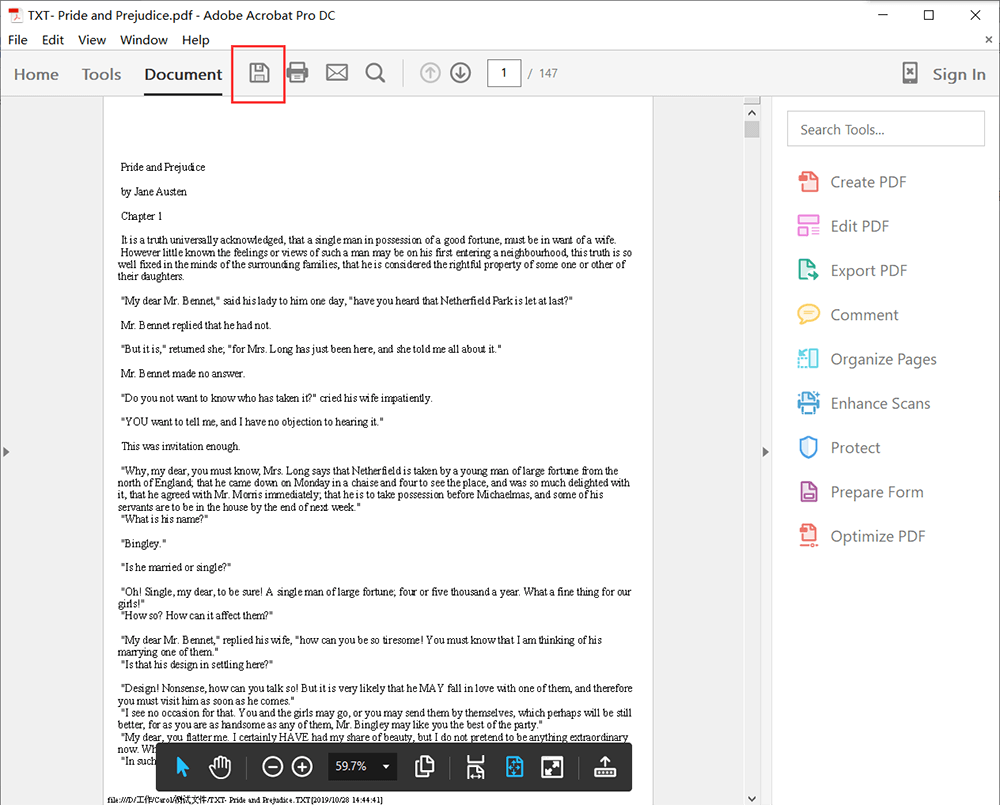
PDFelement
Το Wondershare PDFelement είναι το ίδιο με το Adobe Acrobat Pro, το οποίο είναι επίσης ένα επιτραπέζιο πρόγραμμα που επιτρέπει στους χρήστες να δημιουργούν έγγραφα PDF από πολλές άλλες μορφές αρχείων σε Windows και Mac.
Βήμα 1. PDFelement λήψη και εγκατάσταση του Wondershare PDFelement.
Βήμα 2. Ανοίξτε το PDFelementPDF , επιλέξτε Δημιουργία PDF . Στη συνέχεια, θα πρέπει να ανεβάσετε το έγγραφό σας TXT.
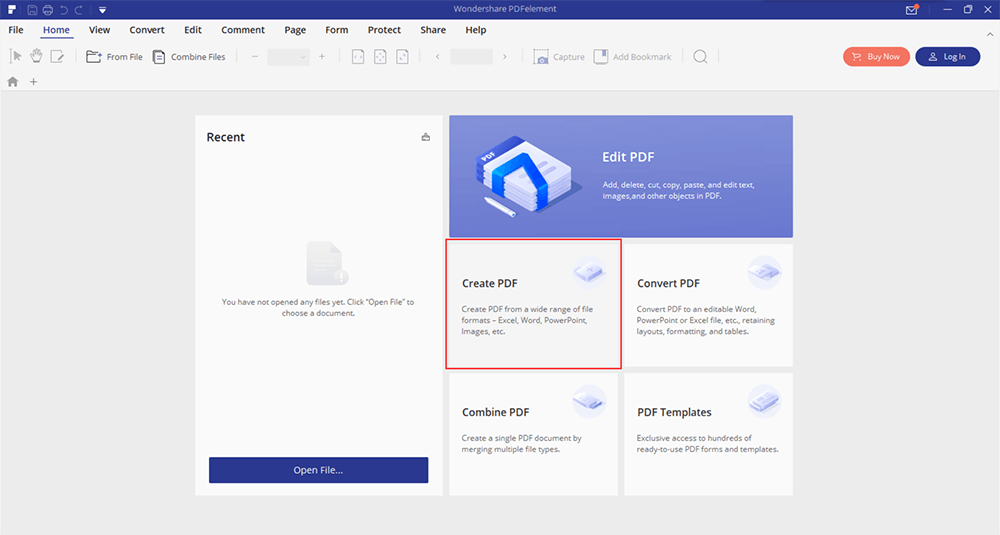
Βήμα 3. Τώρα, μπορείτε να το επεξεργαστείτε προτού το μετατρέψετε σε αρχείο PDF. Το PDFelement έχει έναν πίνακα παραπάνω για τους χρήστες να κάνουν αλλαγές στα αρχεία τους. Μπορείτε ακόμη και να ορίσετε έναν κωδικό πρόσβασης για αυτόν τώρα εάν χρειαστεί να κλειδώσετε το αρχείο PDF αργότερα.
Βήμα 4. Κάντε κλικ στο εικονίδιο Αρχείο στον πίνακα και αποθηκεύστε το ως αρχείο PDF.
συμπέρασμα
Το TXT είναι αναμφισβήτητα η απλούστερη μορφή αρχείου επειδή περιέχει μόνο κείμενο, χωρίς εικόνες και άλλα γραφήματα που θα εμφανίζονται σε ένα έγγραφο Word ή RTF. Μετά τη μετατροπή σε αρχείο PDF, είναι σχετικά ασφαλέστερο και λιγότερο πιθανό να επεξεργαστεί και να αντιγραφεί από άλλους. Μπορείτε να χρησιμοποιήσετε το EasePDF Protect PDF για να ορίσετε έναν κωδικό πρόσβασης για το αρχείο PDF για να το κάνετε πιο ασφαλές.
'Ηταν αυτό το άρθρο χρήσιμο? Ευχαριστούμε για την ανταπόκρισή σας!
ΝΑΙ Ή ΟΧΙ
































Σχόλιο